Katsaus iMazing HEIC Converterista ja sen parhaista vaihtoehdoista työpöytäkäyttöön
HEIC:n syntymän ja Apple Inc:n mukauttamisen kuvamuotoon sen kanssa ei ole ongelmaa. Vaikka formaatista tuli uusi vakiokuvamuoto Apple-laitteille, kuten iOS ja Mac, tällä muodolla on edelleen haittoja: yhteensopivuus. Kun tällainen ongelma ilmenee, saatat tarvita muuntimen iOS- tai Mac-laitteessasi muodon muuntamiseksi yhteensopivaan muotoon, kuten JPEG. Markkinoilla olevat muuntimet ovat kuitenkin liian laajoja, koska niissä on erilaisia toimintoja ja ominaisuuksia, joita saatat tarvita muuntimessasi, kuten iMazing. Joten tänään teemme sinulle arvion aiheesta iMazing HEIC-muunnin auttaa sinua ymmärtämään, mitä tämä muunnin voi tarjota sinulle ja parhaat vaihtoehdot, joita voit käyttää Windowsissa ja Macissa.
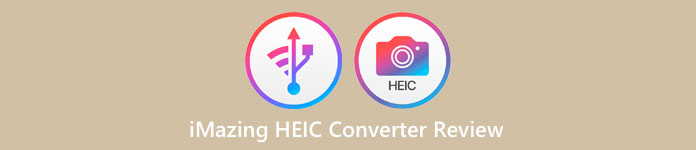
Osa 1. Täydellinen katsaus iMazing HEIC Converterista
iMazing on ohjelmisto, joka on tarkoitettu iOS-laitteen tietojen siirtämiseen Maciin tai päinvastoin. Vaikka sinulla ei ole kokemusta tietojen siirtämisestä, sinun ei silti tarvitse katsoa opetusohjelmaa tämän ohjelmiston avulla. Sen siirtokyvyn lisäksi voit käyttää tätä ohjelmistoa muuttamaan HEIC-muotosi uuteen muotoon, joka sopii paremmin kuin mainittu kuvamuoto. Mutta mikä tekee muuntimesta erityisen muista työpöydälläsi olevista muuntimista? Vastataksemme tähän kysymykseen, teemme jäljempänä iMazing-katsauksen paljon yksityiskohtaisemmalla tavalla, ja myöhemmin opetamme sinulle, kuinka sitä käytetään.
iMazing Converterin tärkeimmät ominaisuudet:
◆ Se tukee vedä ja pudota -ominaisuuksia HEIC-tiedoston lataamiseksi tänne helposti.
◆ Tällaisella muuntimella voit ladata HEIC-tunnuksesi tähän ja muuttaa sitten laajennuksen JPG/JPEG- tai PNG-muotoon, jos haluat.
◆ Se tukee useiden tiedostojen lisäämistä jonoluetteloon ja niiden kaikkien muuntamista valitsemaasi muotoon.
◆ Tämän työkalun kaltaisella käyttöliittymällä sinun ei tarvitse huolehtia oppimiskäyrästä, koska kuka tahansa käyttäjä voi muuntaa HEIC-tiedostonsa helposti.
◆ Saatavilla on muita toimintoja, kuten tietojen siirtäminen Apple-laitteeltasi toiseen Apple-laitteeseen muutaman napsautuksen päässä.
Plussat
- HEIC-tiedoston lataaminen tänne on paljon helpompaa kuin muiden ohjelmistojen.
- Sinulla on mahdollisuus muuntaa kuva JPG- tai PNG-muotoon.
- Lataa ohjelmisto työpöydällesi tai iOS-laitteellesi, jos haluat kokeilla sen käyttöä.
Haittoja
- On suuri mahdollisuus, että HEIC:n muuntaminen omaksi valinnaksi epäonnistuu, koska syy siihen on edelleen kyseenalainen.
- Erämuuntamista ei tueta kaikissa iPhone-laitteissa, mutta tämä ominaisuus on käytettävissä työpöytäversiossa.
- Et voi säätää värikylläisyyttä, kirkkautta, gammaa ja muita toimintoja kuvan parantamiseksi.
Opetus HEIC:n muuntamisesta JPEG- tai PNG-muotoon iMazing HEIC Converterilla
Kuten teimme iMazing HEIC-muuntimen tarkistuksen, on nyt selvempää, onko paras valinta muuttaa HEIC-muoto JPEG- vai PNG-muotoon. Joten jos haluat tietää kuinka ohjelmistoa käytetään tässä kokouksessa, sinun on luettava alla oleva opetusohjelma, jotta tiedät kuinka muuntaa HEIC-tiedostomuotoa.
Vaihe 1. Voit ladata ohjelmiston vapaasti iMazingin viralliselta verkkosivustolta, joka löytyy selaimestasi.
Vaihe 2. paina Tiedosto sitten Avata Tiedosto ja valitse HEIC-tiedosto, jonka haluat muuntaa ja napsauta Avata asettaaksesi sen.
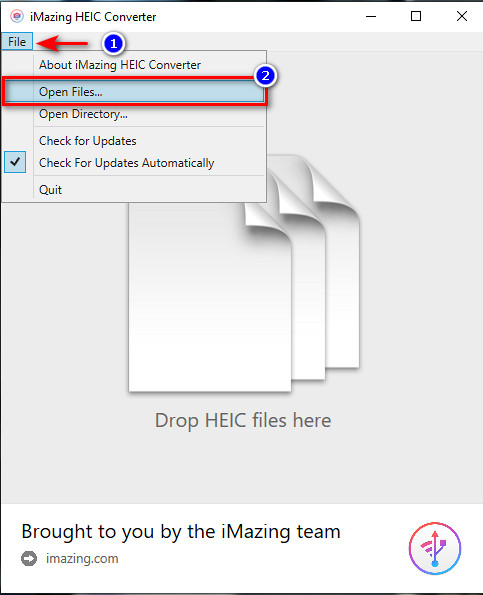
Vaihe 3. Klikkaa pudota alas -painiketta ja valitse JPG tai PNG ja napsauta sitten Muuntaa aloittaaksesi muunnosprosessin.
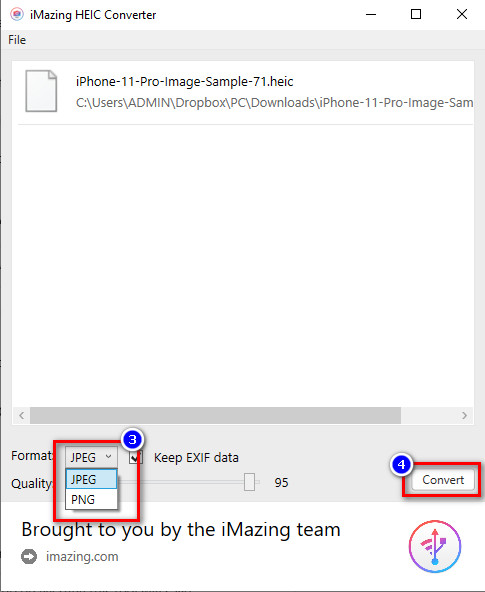
Osa 2. 2 parasta verkkovaihtoehtoa iMazing HEIC Converterille
FVC Free HEIC to JPG Converter
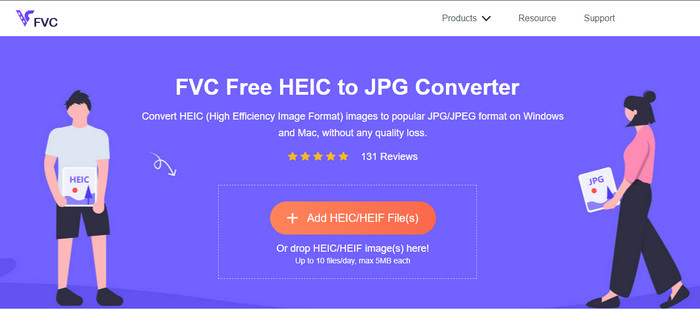
Parhaalla iMazing-vaihtoehdolla verkossa, FVC Free HEIC to JPG Converter on pakko käyttää. Vaikka et halua purkaa tiedostoa tai ladata ja asentaa, et koe sitä, jos käytät tätä ohjelmistoa. Sen sijaan, että tekisit asetukset kuten mitä sinun on tehtävä iMazingissa, tämä työkalu säästää sinut siltä, koska sinun tarvitsee vain etsiä ja muuntaa. Hämmästyttävää eikö? Kuten yllä oleva muuntaja, voit käyttää tätä ohjelmistoa helposti muuttaaksesi kuvamuodon JPEG-muotoon.
Vaikka verkkotyökalu on loistava, se tukee vain JPG:tä tulostusmuotona, joten et voi valita haluamaasi muotoa. Lisäksi sinulla on vain kymmenen mahdollisuutta muuntaa HEIC JPEG:ksi päivässä ja varmistaa, että sinulla oleva kuva on alle 5 Mt. Se näyttää ongelmalta, mutta totta puhuakseni tämä ei ole ongelma, mutta se on meille etu, varsinkin jos tarvitset muuntaa HEIC-tiedoston JPG-muotoon heti. Jos haluat käyttää verkkotyökalua, napsauta yllä olevaa linkkiä avataksesi sen uudelle välilehdelle.
Freetoolonline.com
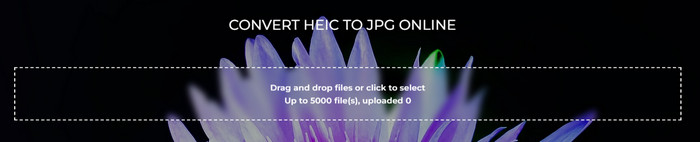
Freetoolonline.com on avoimen lähdekoodin muunnin, jota voit käyttää verkossa, ja se riippuu Internet-yhteydestäsi. Tämän kaltaisen suoraviivaisen verkkotyökalun avulla sen lataaminen ja sen käytön oppiminen tulivat helpommin saavutettavissa ilman lisäresursseja. Toisin kuin iMazing, tämä työkalu on yhteensopiva minkä tahansa pöytäkoneen kanssa, koska se on saatavilla eri selainalustoilla. Tämän työkalun graafinen käyttöliittymä eroaa kuitenkin paljon ensimmäisestä verkossa mainitusta HEIC-muuntimesta ja iMazing HEIC-muuntimesta.
Huolimatta avoimesta lähdekoodista ja mainoksista vapaana online-ohjelmisto ei toimi hyvin erämuunnoksessa. Vaikka se tukee tarjoamaansa toimintoa, se ei ole erinomainen kuin iMazing. Mutta jos haluat käyttää tätä online-työkalua, voit etsiä ohjelmistosta, mutta huomaat, että käyttöliittymän taustakuva muuttuu automaattisesti.
Osa 3. Usein kysytyt kysymykset iMazing HEIC Converterista
Onko iMazing turvallista ladata?
Ehdottomasti kyllä, iMazing HEIC Converter -muuntimen lataaminen on täysin turvallista. Yritämme ladata ohjelmiston heidän viralliselta verkkosivustoltaan testataksemme sitä ja tarjotaksemme vain vahvoja todisteita ohjelmistosta. Auttaisi kuitenkin, jos muistaisit, että edelleen on monia väärennettyjä verkkosivustoja, jotka käyttävät iMazin suosiota muiden tietokoneiden hakkerointiin. Tämän välttämiseksi sinun on tarkistettava Internet-yhteys varmistaaksesi, onko se suojattu, ja ladata se vain sen viralliselta verkkosivustolta.
Voinko ladata iMaziningin Windowsissa?
Toistaiseksi ohjelmisto on saatavilla Windowsille ja Macille, mutta sen tarjoama ominaisuus Macissa on parempi kuin Windows. Joten jos aiot käyttää ohjelmistoa ja kokeilla sen kaikkia mahdollisuuksia, suosittelemme, että lataat sen nyt Mac-laitteellesi etkä Windowsiin, koska sen Windows-versio näyttää ilmaiselta kokeiluversiolta.
Onko mitään muuta ohjelmistoa, joka toimii paremmin kuin iMazing?
Tutkimuksemme mukaan Aiseesoft HEIC Converter on yksinkertainen ohjelmisto, jonka voit ladata Windows- tai Mac-tietokoneellesi paremmin kuin iMazing. Jos haluat tietää lisää paras HEIC-muunnin, jota voit käyttää työpöydälläsi, sinun on napsautettava tätä linkkiä avataksesi uuden artikkelin, joka sisältää kaikki tiedot, jotka sinun tarvitsee oppia.
Johtopäätös
Kun malttit lukea tekemämme iMazing-arvostelun loppuun, voimme sanoa, että ymmärrämme sen paremmin. Jos haluat tietää iMaziningin käytön toiminnot tai tärkeimmät ominaisuudet, yllä oleva luettelo kertoo sinulle kaiken. Jos et kuitenkaan halua ladata ohjelmistoa asemallesi, koska se vie mainostilaa, sinun on valittava sellainen verkkotyökalusta. Voit kokeilla niitä, jos iMazingilla on suuri tiedostokoko, jota asema ei voi kuljettaa. Riippumatta siitä, minkä vaihtoehdon valitset, sinun ei tarvitse huolehtia kaikesta, etenkään HEIC:n muuntamisesta JPEG-muotoon.



 Video Converter Ultimate
Video Converter Ultimate Näytön tallennin
Näytön tallennin



